Jak zvýšit průhlednost systému Windows 10 Nabídka Start a Hlavní panel

Panel úloh systému Windows 10 a nabídka Start jsou ve výchozím nastavení průhledné, ale možná budete chtít přidat ještě větší průhlednost. Tady je vyladění registru, které by to mělo udělat.
Windows 10 umožňuje omezenou kontrolu nad Windows 7průhlednost na hlavním panelu, centru akcí a nabídce Start. V Nastavení můžete nastavit průhlednost nebo pevnost. Ve výchozím nastavení je to trochu průhledné, ale možná budete chtít přidat vyšší úroveň. Zde je ukázka, jak zvýšit průhlednost hackováním registru.
Zvyšte průhlednost nabídky Start v systému Windows 10
Nejprve použijte klávesovou zkratku Klávesa Windows + R a typ: regedit a stiskněte Enter nebo klikněte na OK.
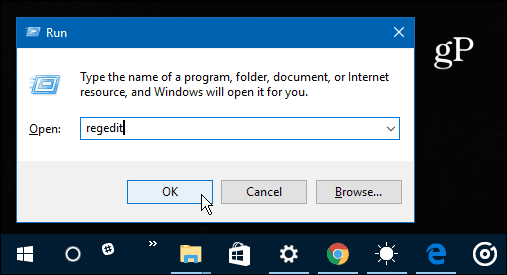
Dále přejděte na následující cestu:
HKEY_CURRENT _USERSOFTWAREMicrosoftWindowsCurrentVersionThemesPersonalize
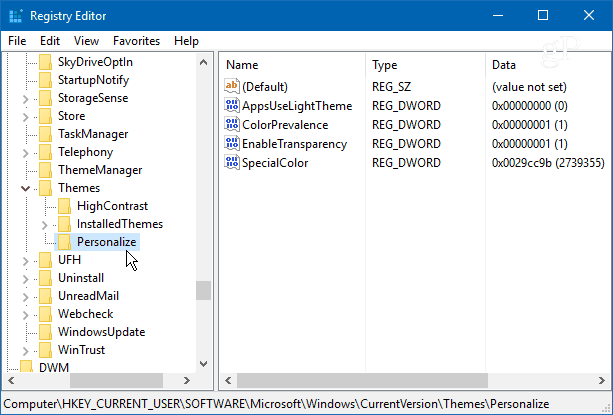
Odtud dvakrát klikněte na EnableTransparency a změňte jeho hodnotu z 1 na 0 a klikněte na OK.
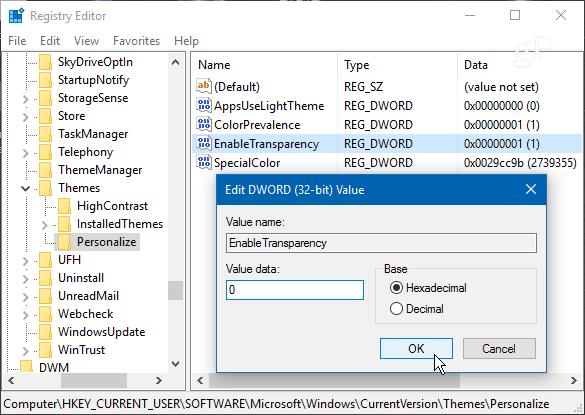
Není nutný restart. Ve skutečnosti, po změně hodnoty na nulu, stiskněte klávesu Windows a uvidíte rozdíl. Pokud nejste fanouškem vzhledu, změňte klíč EnableTransparency zpět na hodnotu jednoho.
Výchozí průhlednost vypadá takto:
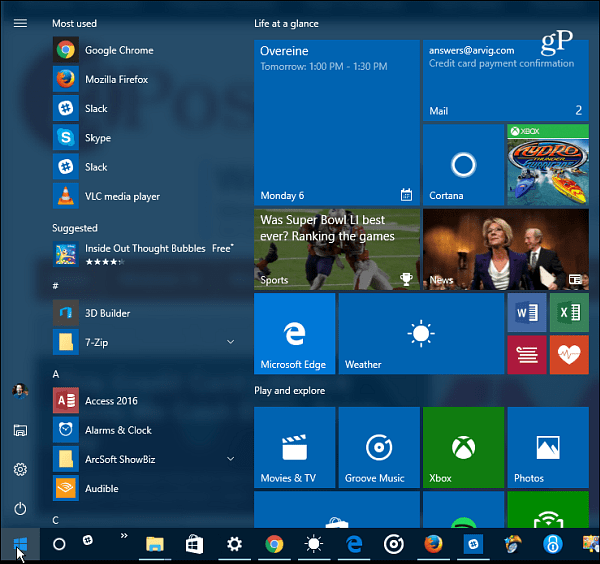
A tady je to po změně hodnoty registru - mnohem transparentnější:
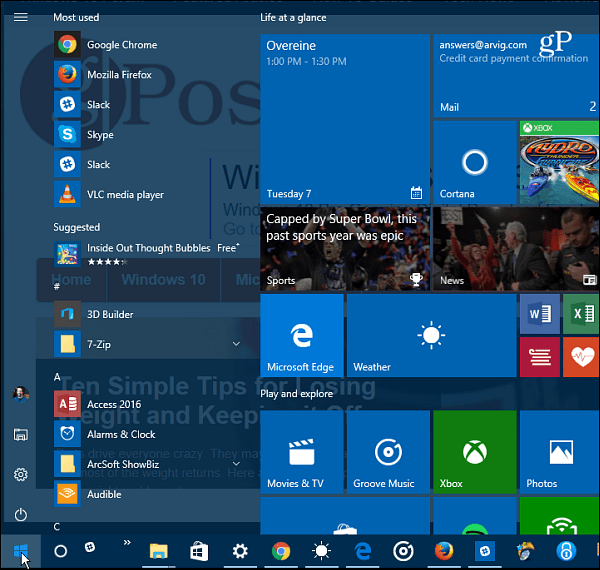
Zvyšte průhlednost hlavního panelu Windows 10
Pokud chcete změnit průhlednost hlavního panelu, přejděte v registru na následující cestu:
HKEY_LOCAL_MACHINESOFTWAREMicrosoftWindowsCurrentVersionExplorerAdvanced
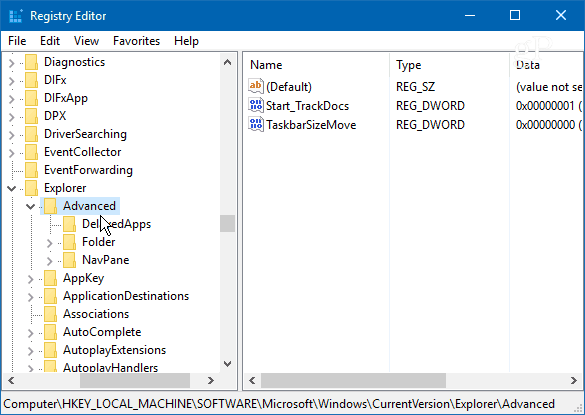
Nyní musíte vytvořit novou 32bitovou hodnotu DWORD a pojmenovat ji UseOLEDTaskbarTransparency a dejte jí hodnotu 1.
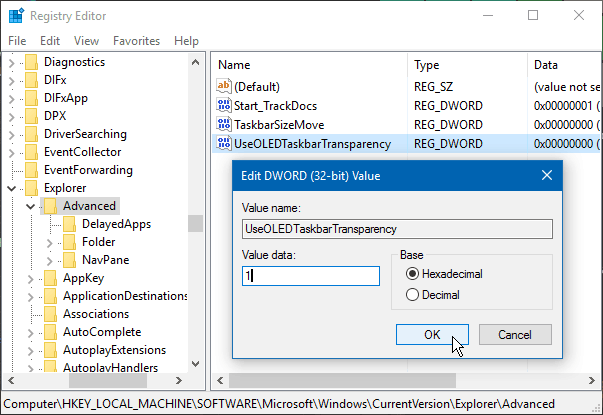
Chcete-li změnu vynutit, přejděte na Nastavení> Personalizace> Barvy a přepněte průhledný panel Make Start, hlavní panel a centrum akcí a vypněte a znovu zapněte.
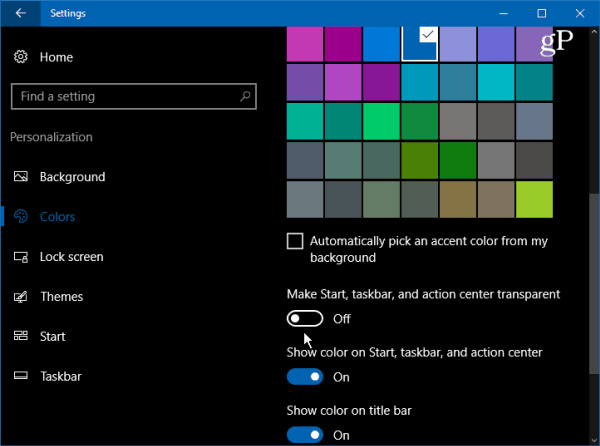
Ve výchozím nastavení to vypadá takto:
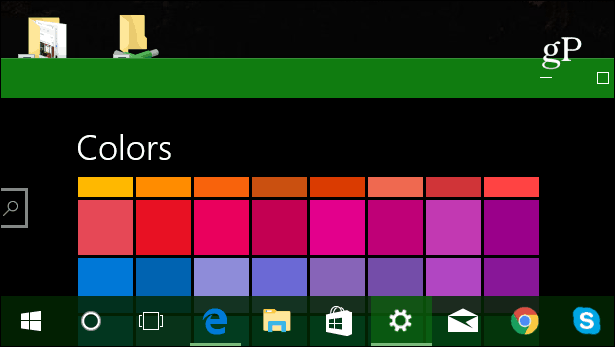
A tady je to, co lze očekávat po provedení změn v registru:
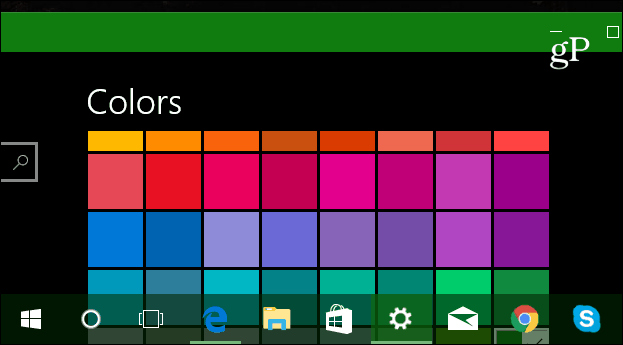
Bylo by hezké vidět posuvné ovládání dovnitřNastavení, která vám umožní doladit průhlednost. Něco jako posuvník teploty barev pro noční světlo (dříve nazývaný Modré světlo) v aktualizaci Windows 10 Creators Update.
Přesto je to skvělý trik, který vyzkoušíte, pokud chcete mít větší kontrolu nad tím, jak vypadá uživatelské rozhraní Windows. Zkuste to a dejte nám vědět, co si myslíte v sekci komentářů níže.









Zanechat komentář